怎么用《伴奏升调降调软件》给音乐伴奏升降调?
1、首先需要下载一个伴奏到电脑上。

2、然后打开这个升调“无瑕降调伴奏软件”点击浏览,选择输入路径。
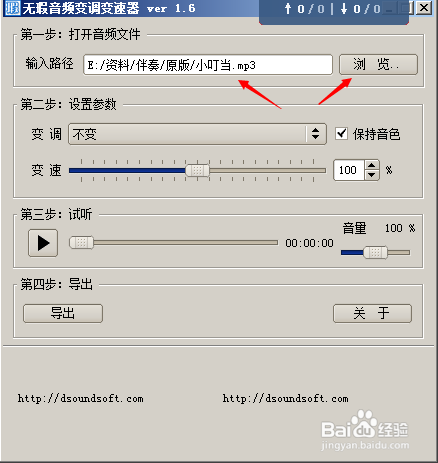
3、然后点击选择:“升调”或是“降调”之后试听试试吧。
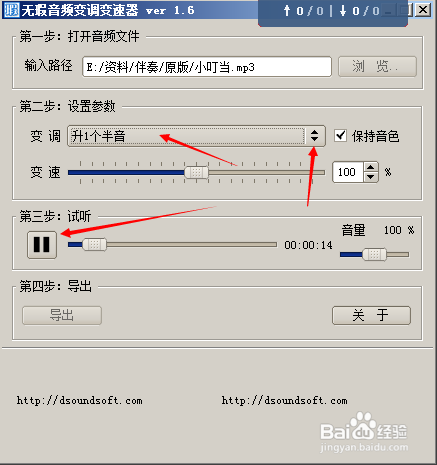
4、暂停“试听”选择导出。

5、我们们此时导出的是WAV格式的,这个需要用“格式工厂”来转载格式。打开格式工厂,选择转为MP3。
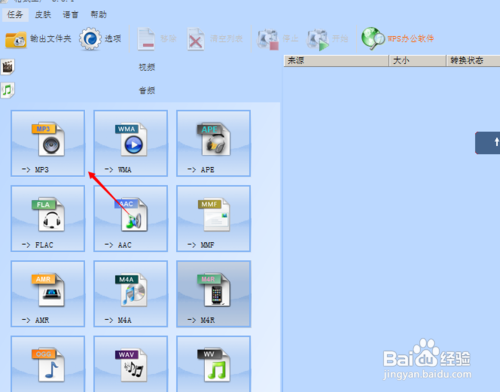
6、选择导入文件路径,然后选择导出文件路径。然后点击确定。

7、点击“开始”,这样转载完成后,完成的伴奏升调或降调文件,就在我们导出路径中可以看到了。
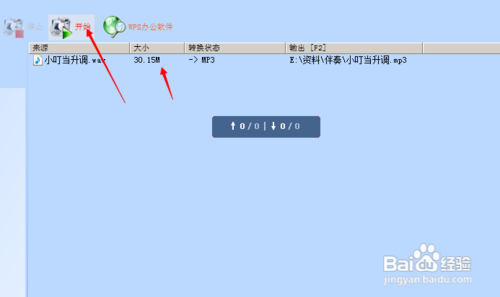
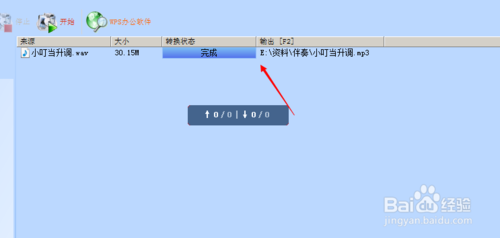
1、下载一个伴奏到电脑上。
2、打开升调“无瑕降调伴奏软件”,选择输入路径。
3、试听之后导出。
4、如果是WAV格式,用“格式工厂”来转载格式。打开格式工厂,选择转为MP3。
5、选择导入文件路径,然后选择导出文件路径。然后点击确定。
6、点击“开始”,这样转载完成后,完成的伴奏升调或降调文件,就在我们导出路径中可以看到了。
声明:本网站引用、摘录或转载内容仅供网站访问者交流或参考,不代表本站立场,如存在版权或非法内容,请联系站长删除,联系邮箱:site.kefu@qq.com。
阅读量:119
阅读量:83
阅读量:131
阅读量:48
阅读量:29